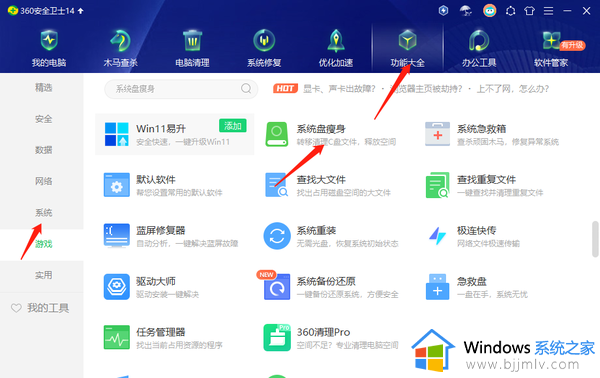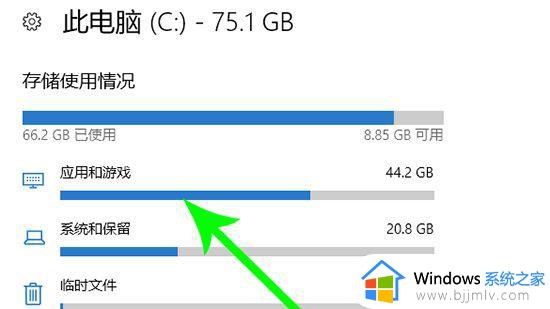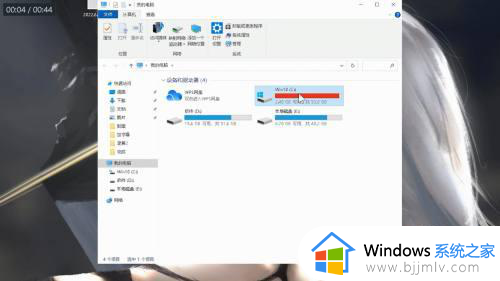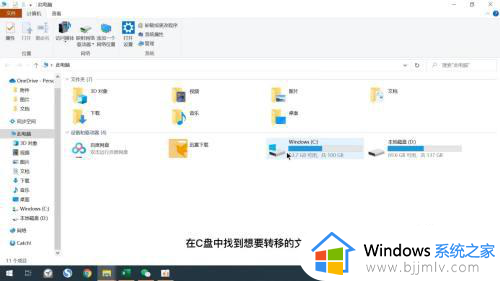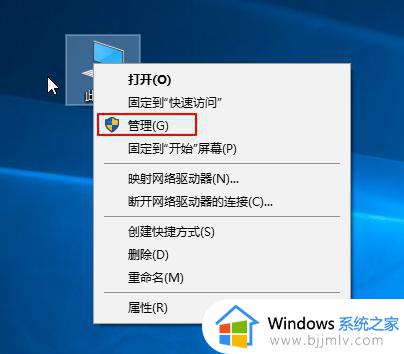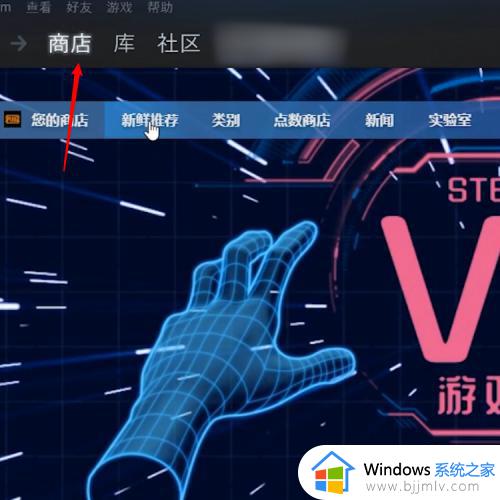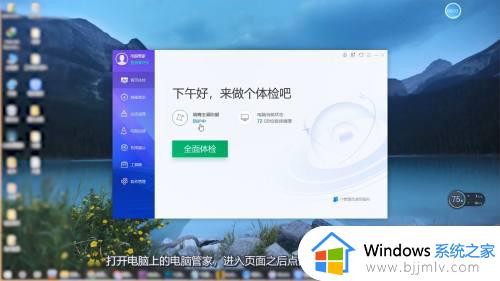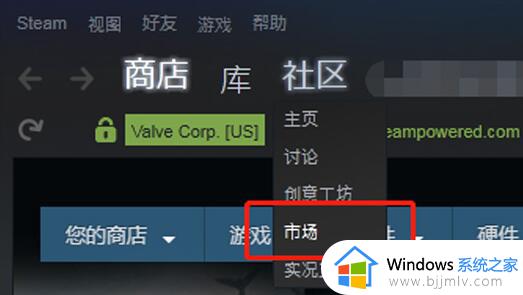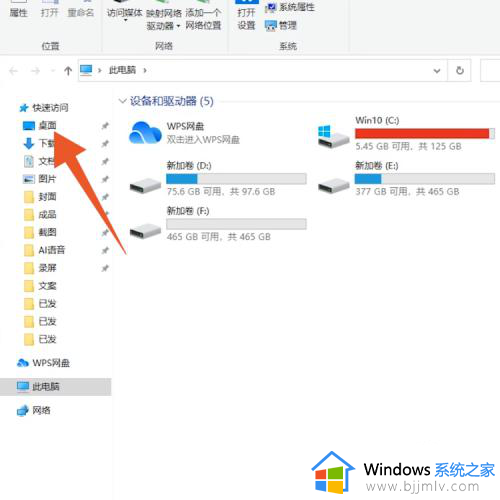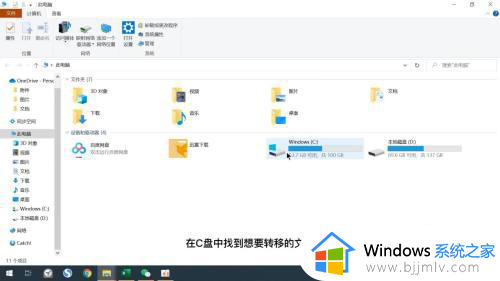steam怎么转移游戏到其他盘 steam如何转移游戏到别的硬盘
更新时间:2023-10-18 09:21:44作者:runxin
对于游戏玩家来说,电脑中总是会有相关常用的游戏管理平台,其中就包括steam平台,而在steam中用户购买的游戏都是和账户进行绑定的,不过我们可以选择对steam平台中下载的游戏进行转移路径,那么steam怎么转移游戏到其他盘笨?下面小编就来教大家steam如何转移游戏到别的硬盘,一起来看看吧。
具体方法如下:
1、在steam平台中,打开游戏库,找到我们需要移动的游戏。
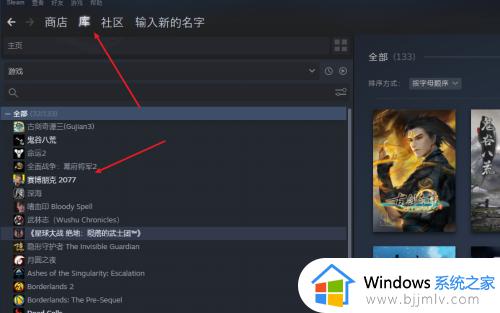
2、鼠标右键单击打开菜单选择属性选项。
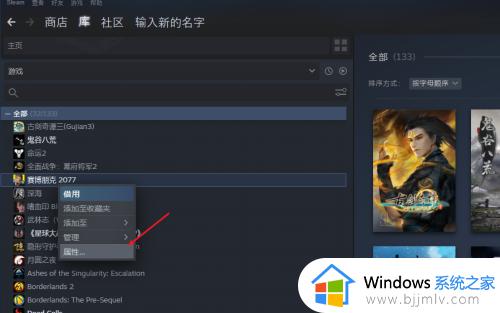
3、打开游戏属性对话框, 打开本地文件选项,选择移动安装文件夹选项。
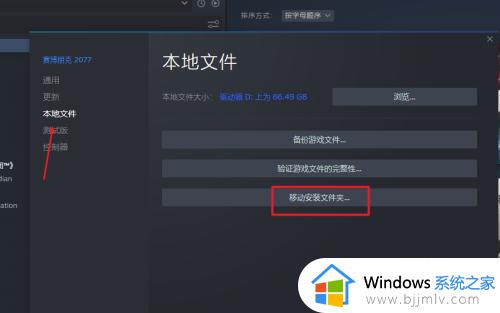
4、我们就可以将游戏文件搬运到其他盘,点击移动文件夹按钮即可。
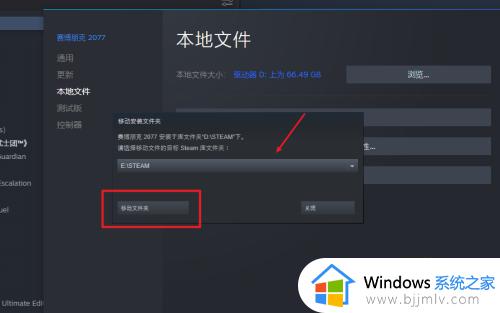
本文就是小编给大家讲解的steam如何转移游戏到别的硬盘所有步骤了,如果你也有相同需要的话,可以按照上面的方法来操作就可以了,希望本文能够对大家有所帮助。